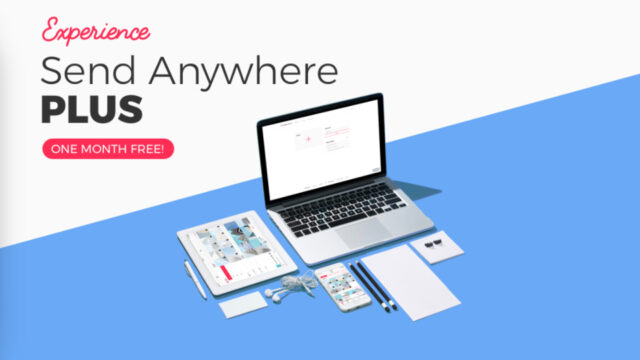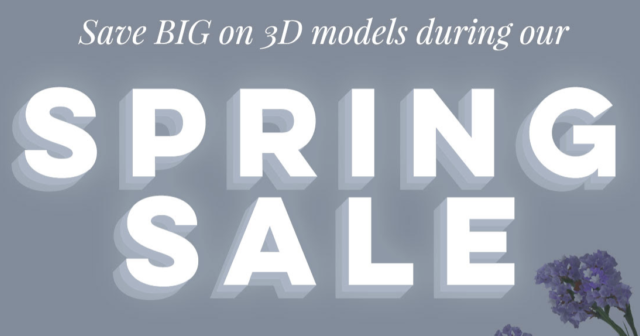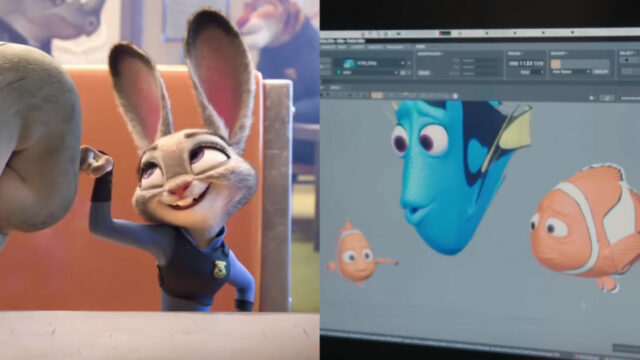皆さん、Adobe Capture CC使ってますか?
イラレが苦手な私にとっては、とても重宝しているツールです!
Adobe Capture CCとは?
Adobe Capture CCは、Adobeが公式で出しているスマートフォンアプリで、写真を撮るだけで、撮影した画像からベクターデータを自動生成してくれます。他にも、撮影した画像からカラーテーマを作成できたり、カスタムブラシを作成することもできます。
■Adobe Capture CC – 公式ページ
https://www.adobe.com/jp/products/capture.html
Adobeアカウントに紐づいているので、アプリで撮影した画像は、イラストレーターのライブラリウィンドウからベクターデータとしてすぐに使うことができます。
やり方は簡単で、取り込みたい画像や参考にしたいものを、Adobe Captureで撮影するだけです。
例えば、

イラストを書きます。
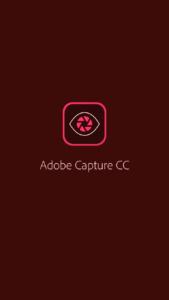
Adobe Captureを起動します。

Adobeアカウントでログインします。
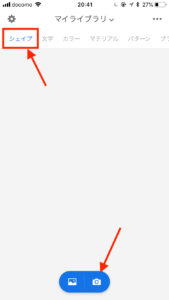
一番左のシェイプタブを選択して、下のカメラアイコンを押すと撮影できます。
(※すでに撮影している画像がある場合は、カメラアイコンの隣の写真アイコンを押すと、画像を選択できます)
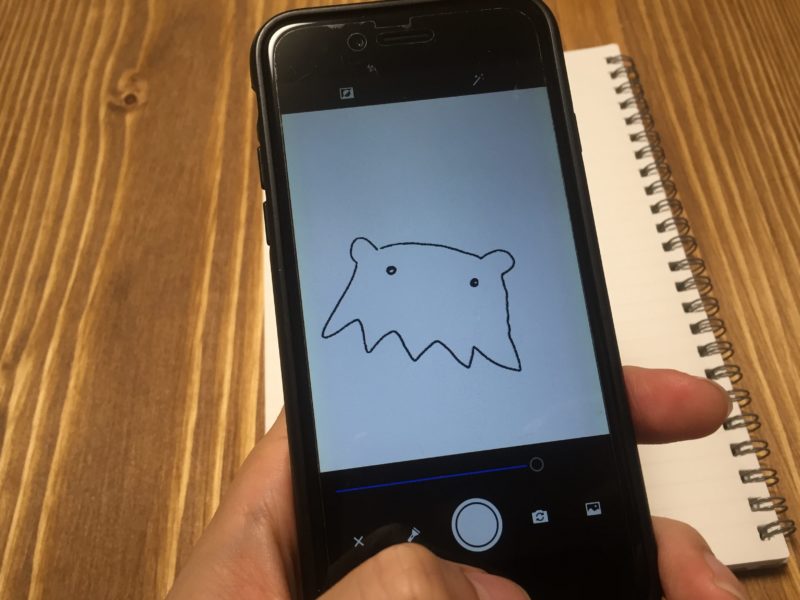
写真を撮ります。
写真を撮った後に、アプリ上でいらない部分などは削除できます。
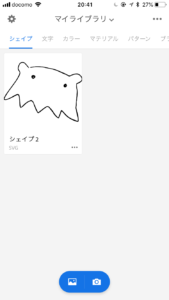
保存すると、マイライブラリに保存されます。
このマイライブラリはイラストレーターと同期されているので、パソコンでイラストレーターを開きます。
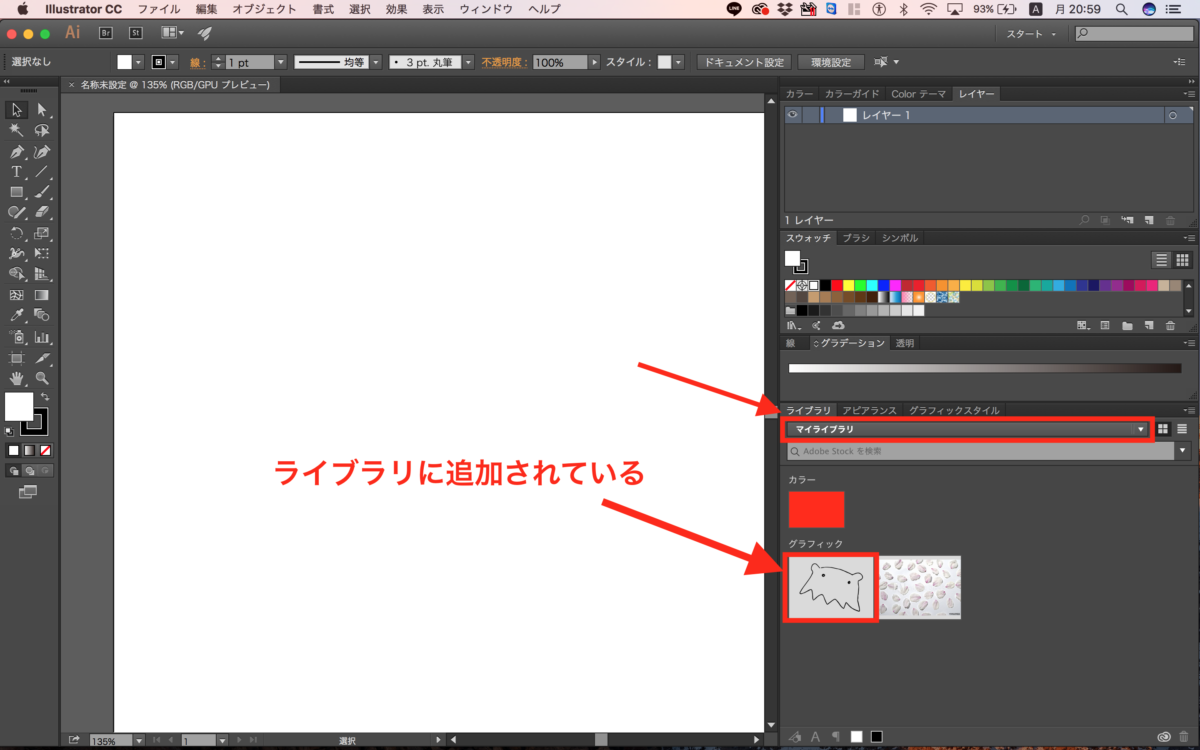
Adobeアカウントが紐づいているため、ライブラリウィンドウのマイライブラリに自動的に表示されます。
ライブラリウィンドウが表示されない人は、上メニューの ウィンドウ → ライブラリ から表示することができます。
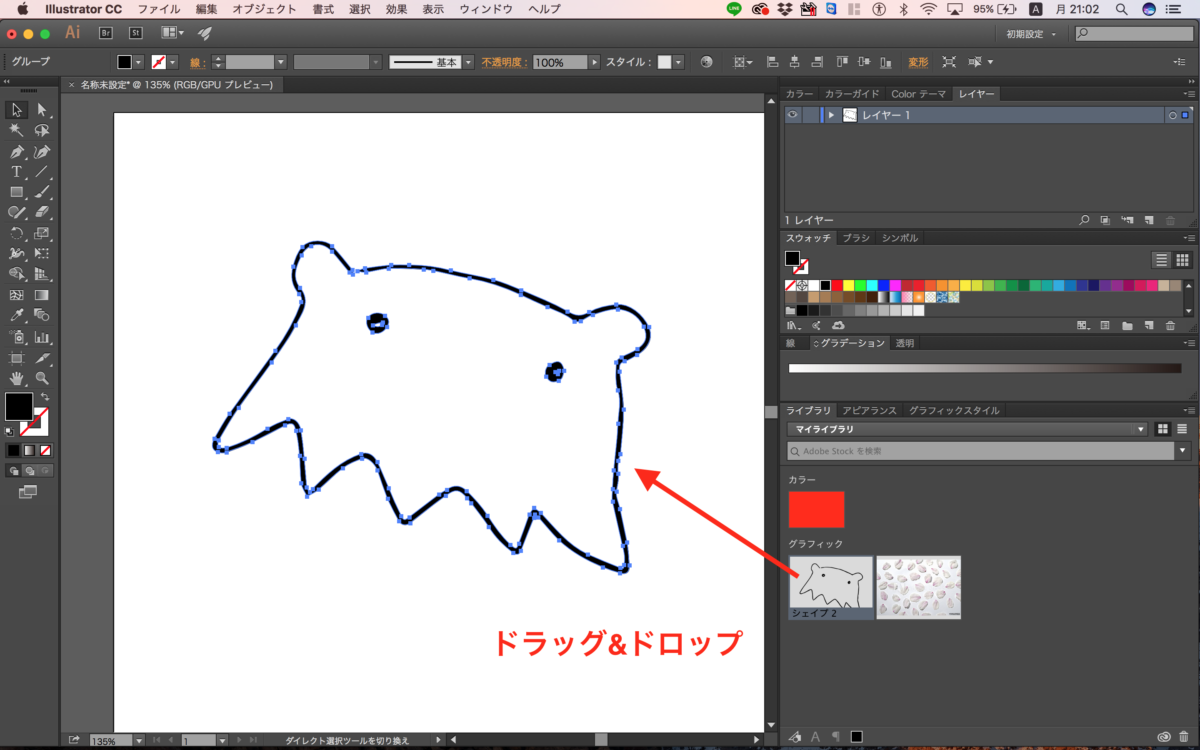
あとは、アートボード上にドラッグ&ドロップするとベクターデータとして調整することができます。
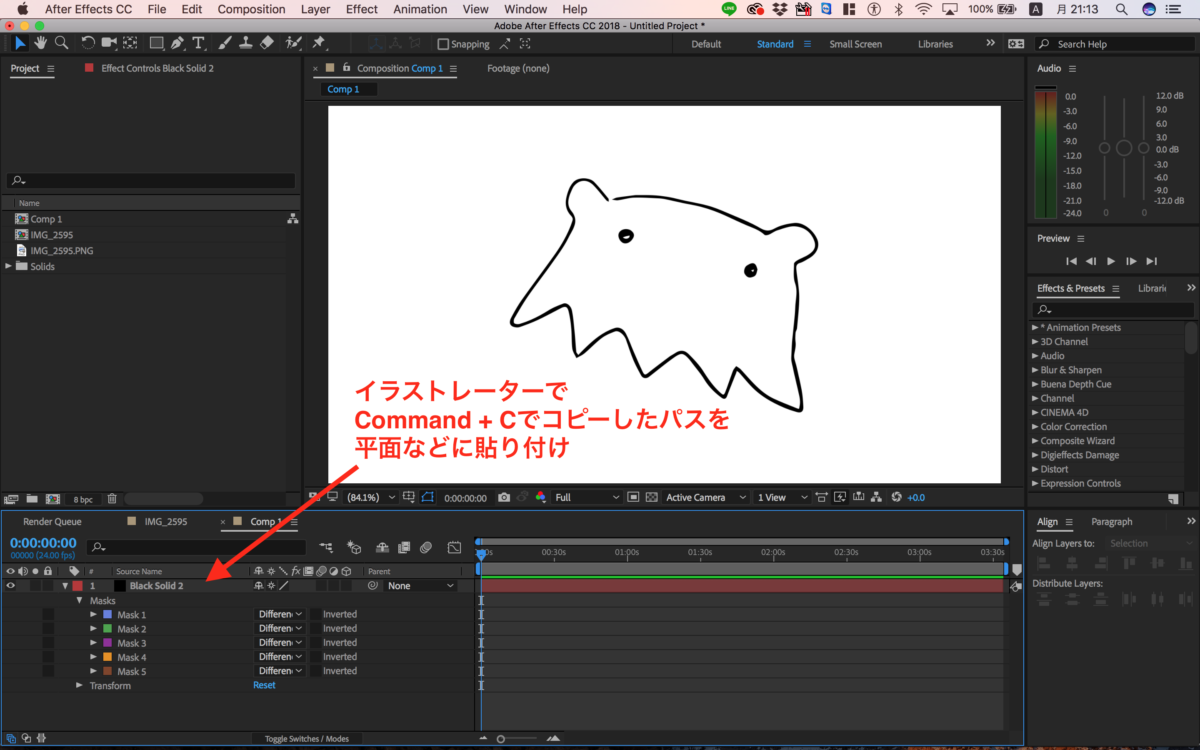
イラストレーター上で、Command + Cでコピーしたパスを、After Effectsの平面などに、Command + Vで貼り付けると、
マスクパスとしてすぐに持ってこれます!
まとめ
ベクターデータのいいところは解像度に左右されずにシェイプを扱えたり、After上だとパスアニメーションができるので、意外と使う機会が多いかもしれません。
今まで使っていなかった人は、ぜひ時短のためにも使ってみてください!
クリエイティブ系のサブスク「Envato Elements」では、年間$199で映像製作に役立つ素材やテンプレートを無制限にダウンロードできます。
5,800万以上のイラスト素材/写真素材/映像素材/Ae・Pr等のテンプレート・プリセットを自由に使えるため、仕事だけでなく、自主制作や、Ae/Prを勉強中の人もプロジェクトの中を見て勉強できたりと、幅広い場面で役立ちます。
映像制作者からデザイナーまで、クリエイティブに関わる全ての方におすすめなので、ぜひ使ってみてください!